Het uitvoeren van montagewerkzaamheden is een taak die vooral gericht is op professionals, al zijn er al lange tijd steeds meer mogelijkheden voor amateurgebruikers. En het is dat de bewerkingstaken steeds vaker voorkomen, vooral als we graag video's opnemen met onze mobiele telefoon of camera. Als het gaat om het kiezen van een bewerkingsprogramma, kiezen veel gebruikers voor een adobe tool zoals Premiere, waarmee ze professionele resultaten kunnen behalen.
Leren omgaan met alle ins en outs van een tool zo compleet als Premiere is helemaal niet eenvoudig, hoewel het zeker niet nodig zal zijn om alle elementen te kennen waaruit het bestaat om ons werk te kunnen doen. Bij gebruik is het handig om bepaalde trucs te kennen waardoor we onze vaardigheden met videobewerking kunnen verbeteren. Op deze manier verbeteren we niet alleen onze vaardigheden en onze middelen, maar worden we ook productiever.

Pas de Premiere-interface aan volgens het type bewerking
Voordat we met het bewerkingsproces beginnen, moeten we weten dat we de interface kunnen aanpassen, afhankelijk van het type bewerking dat we gaan uitvoeren. En het is dat we de Adobe Premiere-interface op verschillende manieren kunnen configureren, hetzij door panelen of vensters, die we kunnen vergroten of verkleinen door gewoon op een van de randen te klikken en deze naar de plaats te slepen die ons interesseert. We kunnen ook tabbladen verwijderen die in de panelen zijn opgenomen en waarin we mogelijk niet geïnteresseerd zijn. Daarnaast zullen we op een bepaald moment de werkbewerkingspanelen kunnen verplaatsen.
Word sneller met sneltoetsen
Om onze bewerkingsvaardigheden met Premiere te verbeteren, is het belangrijk dat: we kennen de sneltoetsen waarmee we elke bewerking kunnen uitvoeren zonder de tabbladen van de interface te hoeven doorzoeken. We kunnen ook de visuele toetsenbordindeling gebruiken om snelkoppelingen aan te passen en meerdere snelkoppelingen aan een opdracht toe te wijzen.
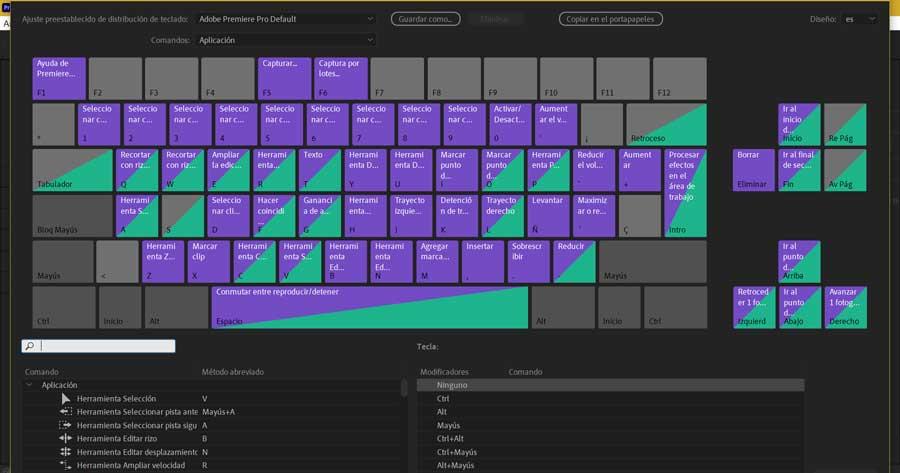
Dit is iets dat we kunnen doen via het tabblad "Bewerken" en de "sneltoetsen" selecteren. In het nieuwe venster kunnen we ze naar wens configureren. Evenzo, als we op elk tabblad op de bovenste werkbalk klikken, kunnen we alle opties van Premiere zien samen met de bijbehorende sneltoets. Dus we kunnen degenen onthouden die we het vaakst gebruiken.
Gebruik slepen en neerzetten voor containers
Organisatie is een fundamenteel element, dus het is belangrijk dat we de elementen georganiseerd voordat de editie begint. Om efficiënter te werken, moet u containers maken, dit zijn mappen waarin we de elementen opnemen die deel uitmaken van ons project. De manier waarop items aan de container worden toegevoegd, is door op een nieuwe lade te klikken, het projectvenster te openen, een naam op te geven en de items te selecteren.
Dit is iets dat sneller kan. Kies gewoon een map op uw computer die u in Premiere wilt importeren en sleep het rechtstreeks naar het projectvenster . Op deze manier worden zowel de map als alle bestanden waaruit deze bestaat toegevoegd.
Maak back-ups zodat u uw werk in Premiere niet kwijtraakt
Om onze vaardigheden met Premiere te verbeteren, is het ook erg belangrijk om anders te maken back-up kopieën van ons werk door automatisch of handmatig opslaan zodat we nooit het werk verliezen dat we hebben gedaan. Een mislukking in Dakramen en raamkozijnen, in de software zelf, een stroomstoring ... er zijn verschillende manieren om al ons werk in een oogwenk te verliezen als we geen back-up hebben.
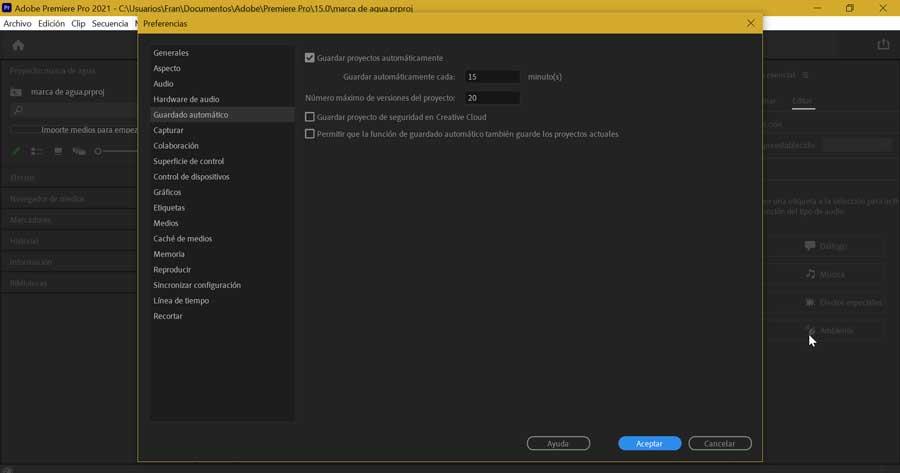
Bij het opslaan van een project worden alle bewerkingsopties die we hebben gemaakt, verwijzingen naar de bronbestanden en de reorganisaties van de panelen die we hebben gemaakt opgeslagen. Vanuit de sectie "Bewerken> Voorkeuren> Automatisch opslaan", kunnen we de tijd configureren om de back-upkopieën te maken.